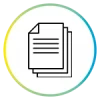Cómo configurar las contraseñas de acceso a la configuración en iKiosk (Supervisor y Operador)
Tabla de contenidos
Si quieres proteger la configuración de tu máquina iKiosk y controlar quién puede acceder a las funciones avanzadas, configurar contraseñas es la solución ideal. Este tutorial te guiará paso a paso para que puedas establecer claves de seguridad tanto para el administrador como para el operador.
¿Por qué necesitas dos tipos de contraseña?
El software iKiosk permite establecer dos niveles de acceso para una mayor seguridad y organización:
- Contraseña de Administrador: Te da acceso total al menú de configuración y a todas las funciones del programa. Ideal para el dueño del negocio o el encargado principal.
- Contraseña de Operador: Ofrece un acceso limitado a ciertas funciones, perfecto para empleados que necesitan realizar tareas básicas sin tener acceso a la configuración avanzada.
Paso 1: Accede al menú de Configuración
Desde la pantalla principal de tu iKiosk, haz clic en el icono de “Configuración”.
Paso 2: Navega a la sección de Seguridad
Dentro del menú de configuración, encontrarás varias categorías
Tienes que acceder a:
Seguridad – Contraseña de acceso
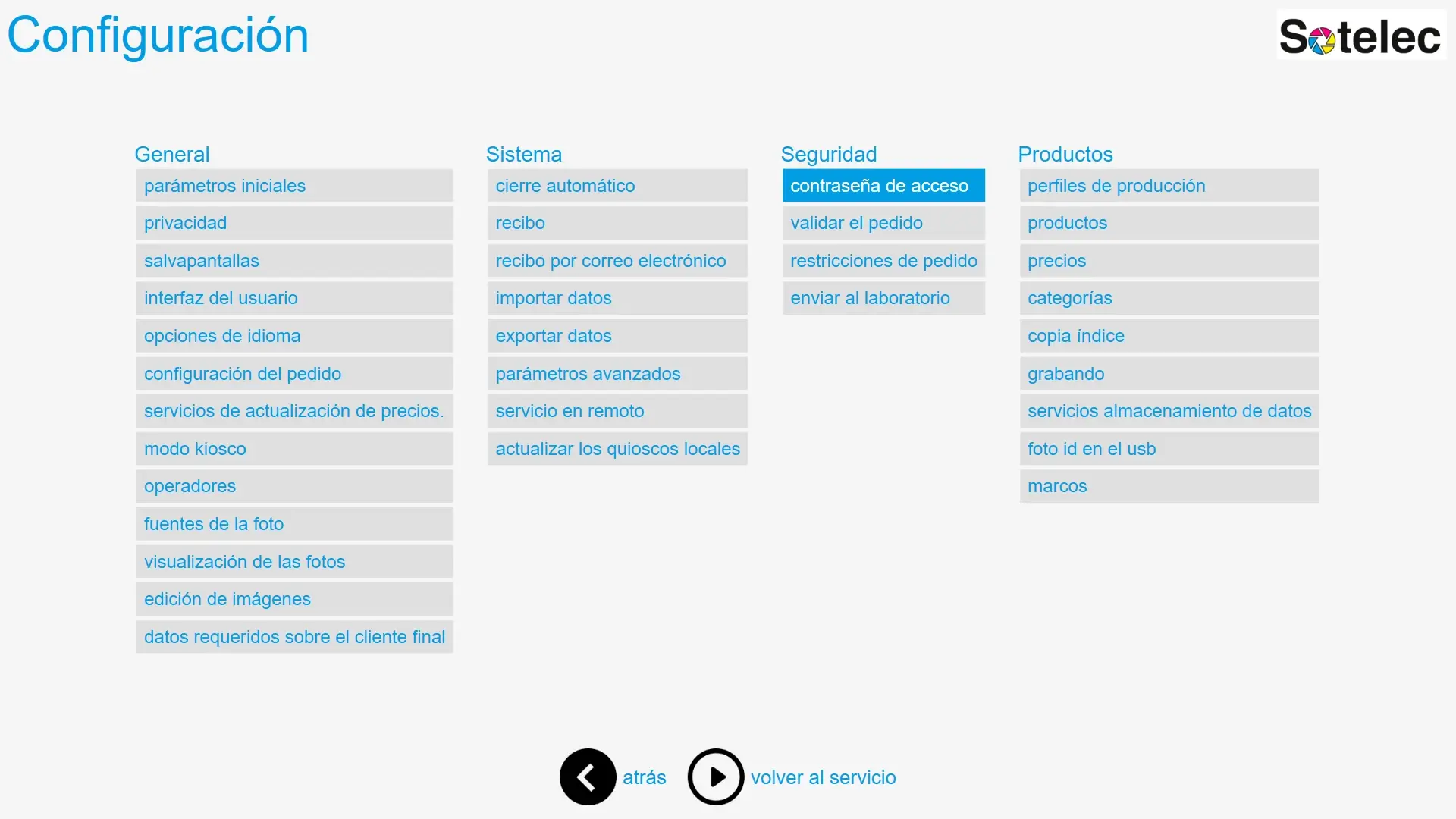
Paso 3: Configura la contraseña de Administrador
En la sección de Seguridad, verás una opción llamada “Contraseña de acceso”.
El sistema te pedirá que introduzcas y confirmes la nueva clave para el administrador. Una vez que la establezcas, esta contraseña será necesaria para entrar a este menú en el futuro.
Paso 4: Configura la contraseña de Operador
Justo debajo de la opción de administrador, verás la opción para la contraseña del operador. Repite el mismo proceso: introduce y confirma la clave.
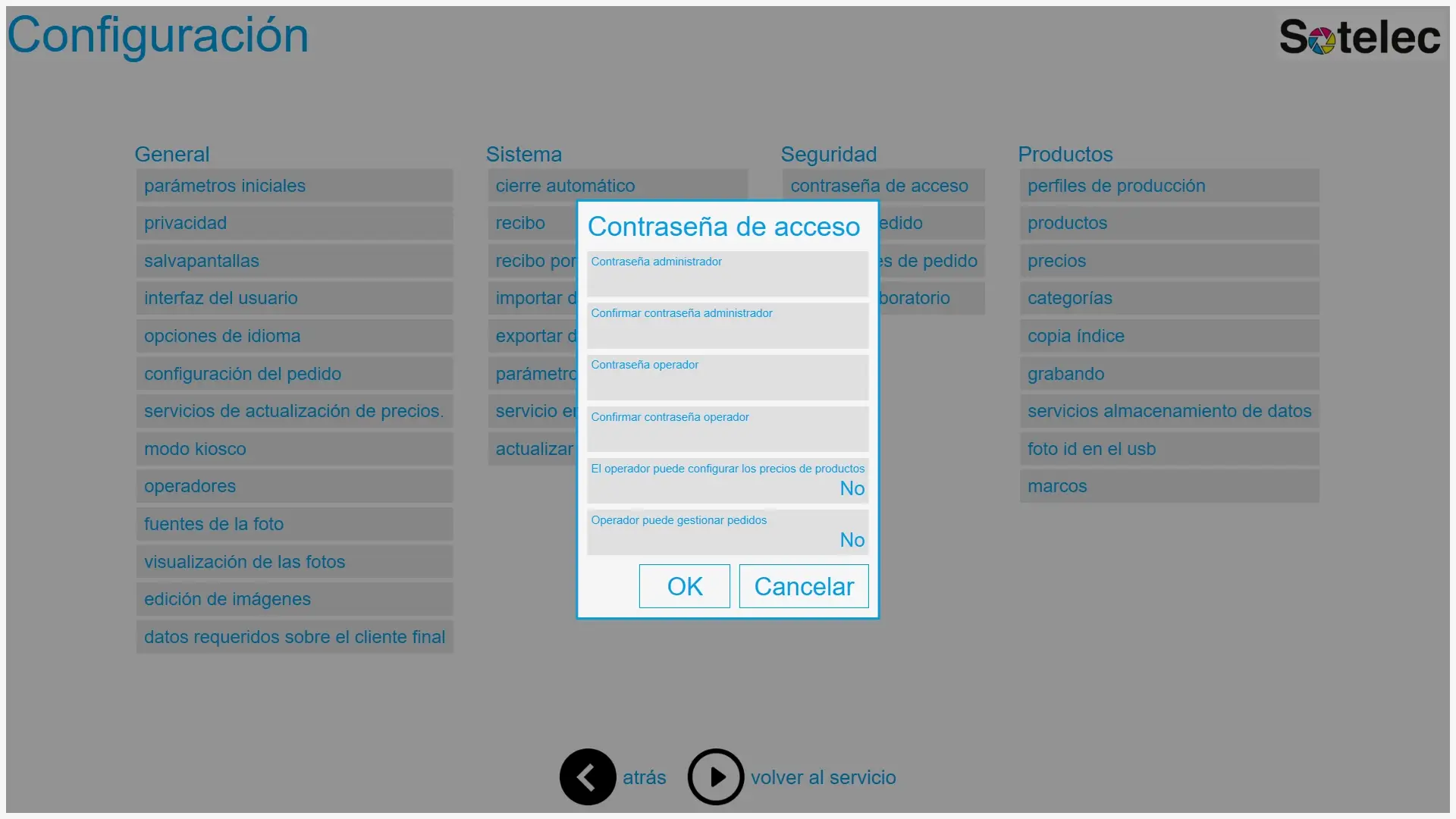
¡Listo! Con estas dos contraseñas, has protegido la configuración de tu iKiosk.
A partir de ahora, cada vez que alguien intente acceder a un menú protegido, el sistema le pedirá la clave para garantizar que solo las personas autorizadas pueden hacer cambios.